# 设置 Settings
# Settings
# Reset All Settings
重置 CFW 的全部设置,恢复到默认值
# Force Quit
强制退出 CFW
# Quit
正常退出 CFW
# Security
# Core Secret
设置 Home Directory/config.yaml 中 secret 参数为随机 uuid4,访问核心 API 被网页直接调用
# Allow unsafe URLs
设置在请求时不验证认证的 URL
# General
# Settings Editor
设置 Settings 界面使用的编辑器,如需要自定义命令,则需要命令支持中断(类似subl --wai)
# Notifications
设置是否允许弹出系统级通知
# Silent Start
设置启动后是否显示主界面
# Random Controller Port
设置是否使用随机端口作为核心控制器端口(Home Directory/config.ymal 中 external-controller 中 port 部分)
# Random Mixed Port
设置是否使用随机端口作为 General 中 Port 参数(Home Directory/config.ymal 中 mixed-port 参数)
# Lightweight Mode
# Run Time Format
设置主界面左下角运行时间格式
# GUI Log Folder
设置 GUI 日志文件夹
# Show New Version Icon
设置是否显示新版本提示标志
# Automatic Upgrade (macOS)
设置是否自动更新,设置后有新版本将在后台更新,更新完成后下次启动即是最新版本
# Appearance
# Theme
设置主题颜色
# Follow System Theme
设置是否根据系统选择 Light / Dark 主题
# Font Family
设置主界面字体,如字体不存在可能会导致界面显示不全
# Use System Emoji
设置是否使用系统 Emoji 字体,关则表示使用 CFW 内置 Emoji 字体
# Default Icon Path (Windows)
设置默认状态下任务栏图标
# System Proxy On Icon Path (Windows)
设置 System Proxy 开启下任务栏图标
# Hide Tray Icon
设置是否隐藏任务栏图标
# Enhanced Tray
设置是否启用自定义任务栏(macOS)/ 悬浮窗(Windows)
将右侧图标拖动至左侧表示显示该元素
# Text
设置 Enhanced Tray 的 Script 部分显示为固定文本
# Script
设置 Enhanced Tray 的 Script 部分显示为 Script 指向 JavaScript 脚本运行返回的内容
# Script Interval
设置 Enhanced Tray 的 Script 的刷新频率
# Transparent (Windows)
设置 Enhanced Tray 是否使用透明界面
# System Proxy
# Type (Windows)
设置系统代理类型
# PAC Content (Windows)
设置系统代理类型为 PAC 时,对应 PAC 脚本内容。规范参考此处 (opens new window)
# Bypass Domain/IPNet
设置系统代理绕过域名或 IP 集合
# Specify Protocol (Windows)
设置是否指定系统代理协议(仅建议在使用 Python 编程遇到网络问题时打开)
# Static Host
设置系统代理 Host 部分为静态内容,不设置则 host 默认为 127.0.0.1
# Mixin
# Type
设置 Mixin 类型
# YAML
设置当 Mixin Type 为 YAML 时对应内容
# JavaScript
设置当 Mixin Type 为 JavaScript 时对应内容
# Proxies
# Proxy Item Width
设置 Proxies 界面中每个节点显示宽度
# Mini List Width
设置 Proxies 界面中右侧导航栏展开宽度
# Order By
设置 Proxies 界面中节点排序依据
可选:
- Default:默认排序
- Latency:延迟排序
- Alphabet:字母表排序
# Latency Test URL
设置 Proxies 界面中点击延迟测试按钮时使用的 URL
# Latency Test Timeout
设置 Proxies 界面中点击延迟测试按钮时超时时间
# Show Filter
设置 Proxies 界面是否显示关键字过滤图标
# Hide Unselectable Group
设置 Proxies 界面中是否隐藏不可选策略组
# Connections
# Break When Proxy Change
设置在 Proxies 界面中切换节点时打断 connection 的策略
可选:
- None:不打断
- Chain:连接中包含节点时打断
- All:打断所有连接
# Break When Profile Change
设置切换 profile 时是否打断所有连接
# Break When Mode Change
设置切换 mode 时是否打断所有连接
# Display Chain Type
设置 Connections 界面中显示的 chain 类型
可选:
- Proxy:节点名
- Group:策略组名
- Both:节点名以及策略组名
# Providers
# Use CFW Editor
设置是否使用内置编辑器打开 provider 文件
# Outbound
# Interface Name
设置出口网络网卡(如非必要请勿设置,后续版本将去除此功能)
# Child Processes
# Processes
设置子进程
# Profiles
# Parsers
设置预处理器内容,具体参考
# Console Output
设置预处理器调用 console.log时输出日志文件目录
# Folder Path
设置 profiles 文件夹路径,默认 Home Directory / profiles
# Request Headers
设置更新配置文件时请求头内容,如需设置单个配置文件请求头内容,请在 Profiles 界面中操作
# Select After Updated
设置更新配置文件后是否选中该 profile
# Logs
# Preload
设置 Logs 界面预加载日志行数,设置为 0 则不预加载
# Actions
# Scripts
设置执行 Action 时调用代码
# Console Output
设置 Actions 代码执行 console.log时输出文件路径
# Shortcuts
# System Proxy
设置 System Proxy 开关快捷键
# TUN Mode
设置 TUN Mode 开关快捷键
# Mixin
设置 Mixin 开关快捷键
# Global Mode
设置将 mode 切换为 Global 快捷键
# Direct Mode
设置将 mode 切换为 Direct 快捷键
# Rule Mode
设置将 mode 切换为 Rule 快捷键
# Script Mode
设置将 mode 切换为 Script 快捷键
# Show/Hide Dashboard
设置显示/隐藏主界面快捷键
# Run Tray Script
设置执行 Enhanced Tray 的 Script 代码快捷键
# Cache
# Fake IP Cache
Clear清除 Fake IP 缓存
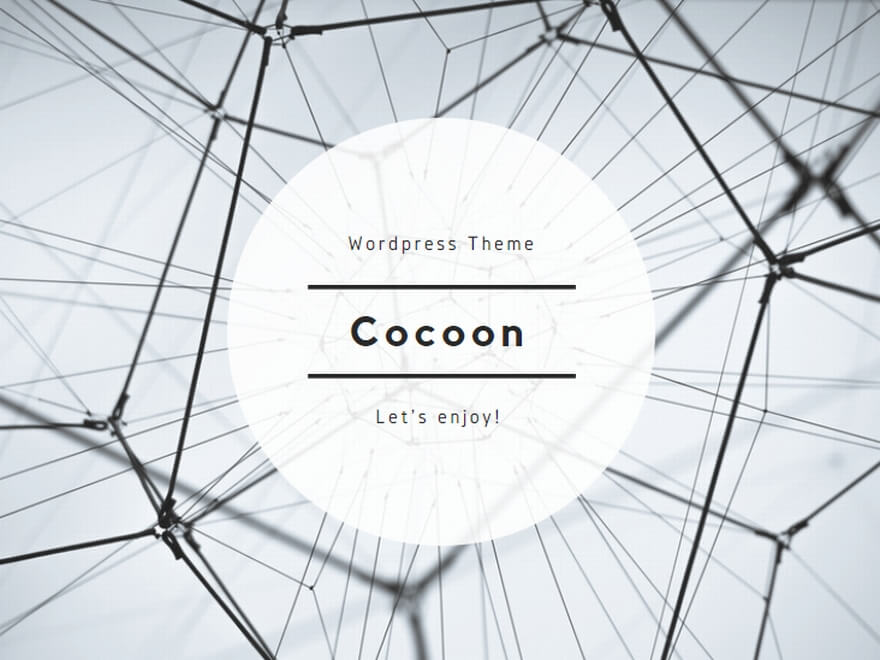
评论